Imagine só chegar ao trabalho e ver sua caixa de entrada de e-mails vazia, todo mundo da equipe sabendo exatamente no que estão trabalhando, todos alinhados em relação ao panorama geral, e você podendo ver facilmente o progresso de todas as tarefas e o que ainda falta fazer.
Tudo isso (e muito mais) é possível com a monday.com.
Pronto para começar sua jornada na monday.com? Então você veio ao lugar certo! Este artigo ajudará você a aprender o básico para começar. 🙌
Tudo começa com um quadro
Na monday.com, sabemos que todo ótimo fluxo de trabalho começa com um quadro. Veja como funciona. Os quadros são compostos por elementos, subelementos, grupos e colunas. Os elementos podem ser clientes, negócios, reuniões, compras, etc. Cada elemento no quadro irá rastrear uma instância.
- Começar do zero
Para criar um novo quadro, clique em “+ Adicionar” no painel esquerdo. Em seguida, dê um nome para seu quadro, selecione o nível de privacidade do quadro e escolha como deseja chamar seus elementos.
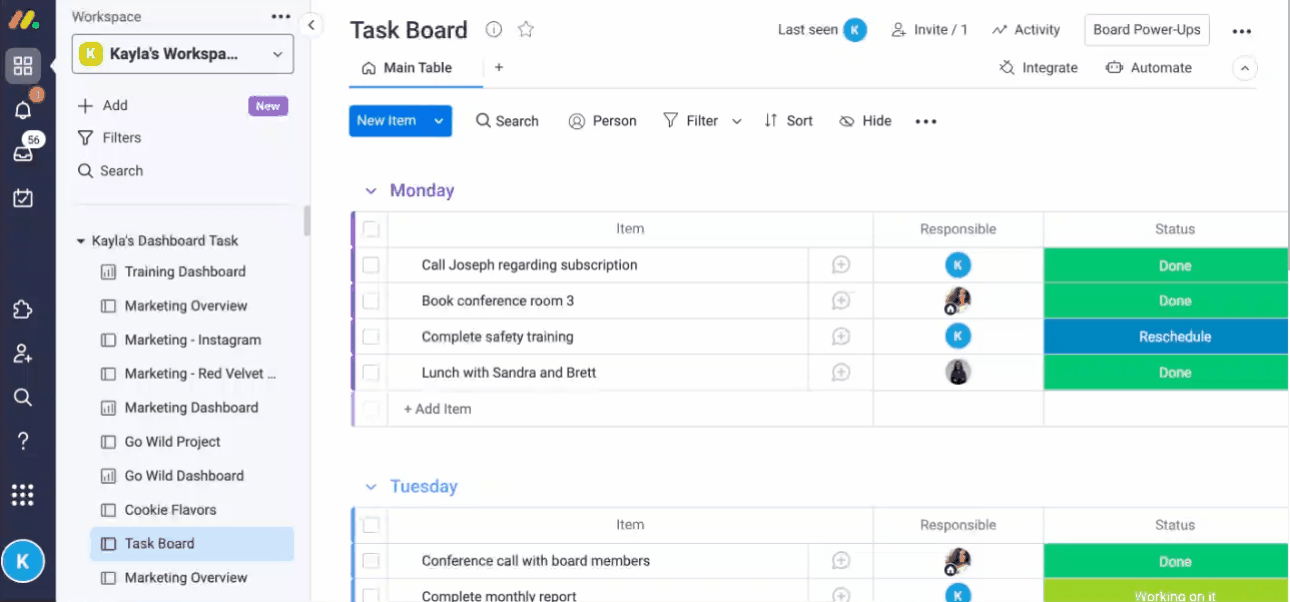
Adicione colunas para organizar dados importantes, como endereços de e-mail, localizações e status de elementos. Organize elementos em grupos para melhorar a estrutura. Você pode personalizar todos os quadros de acordo com suas necessidades.
- Ou use um template
Se não quiser começar do zero, você pode ver todos os templates em nossa central de templates. Oferecemos templates para qualquer necessidade, de produção de conteúdo e design a vida estudantil e produção.
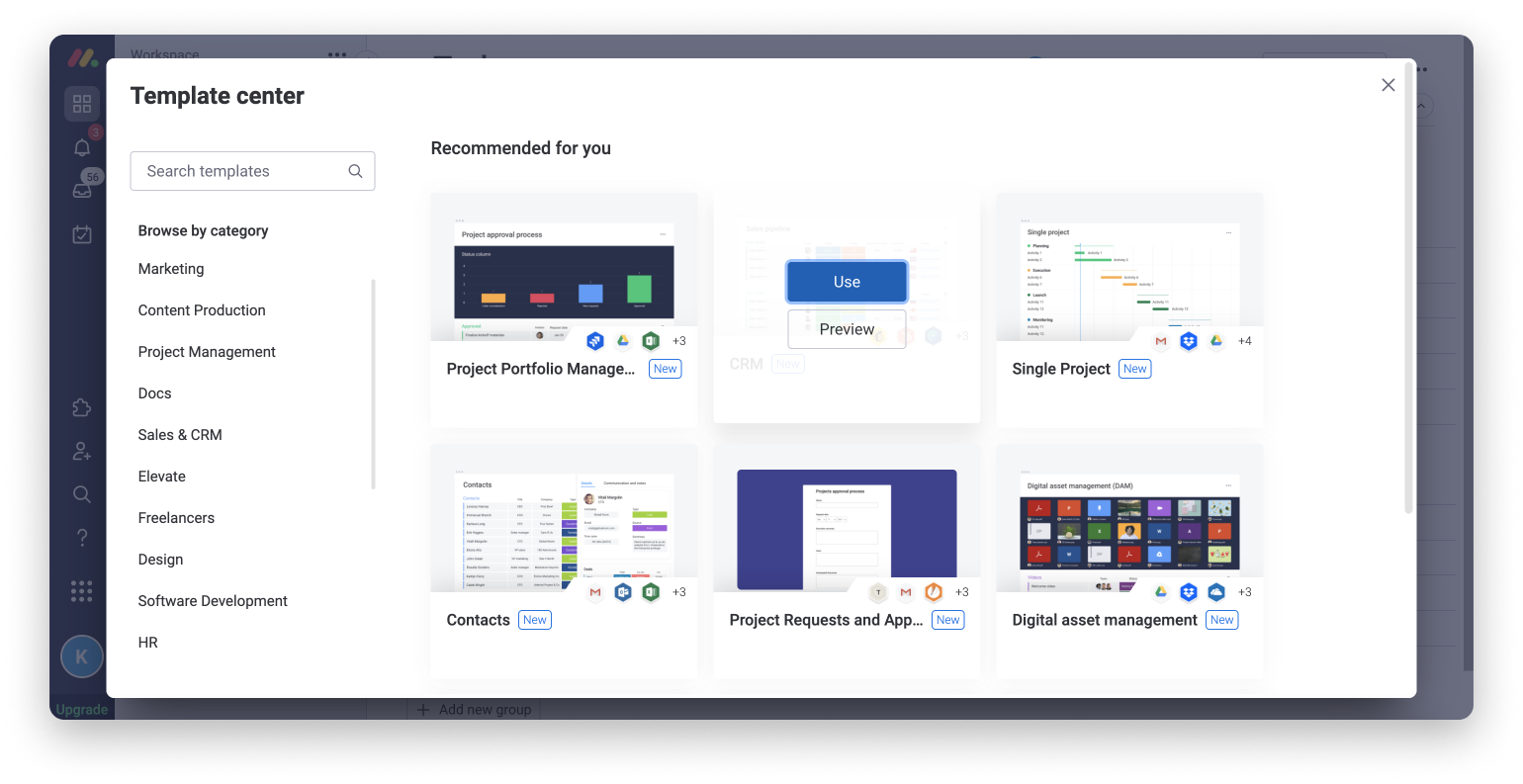
Quer você crie do zero ou a partir de um template, seu quadro será totalmente personalizável!
Comece a colaborar
A melhor parte de um quadro não é o fato de que ele organiza facilmente seu trabalho. É a forma como você pode gerenciar esse trabalho com todas as ferramentas que a monday.com disponibiliza. Confira os aspectos básicos para gerenciar qualquer quadro:
- Atribua elementos
Com a devida permissão, todos os membros da equipe podem ver todos os aspectos de um projeto e colaborar — porém, primeiramente, atribuir propriedades é essencial . Use a coluna de pessoas para atribuir elementos. A pessoa atribuída receberá uma notificação sobre a atribuição.
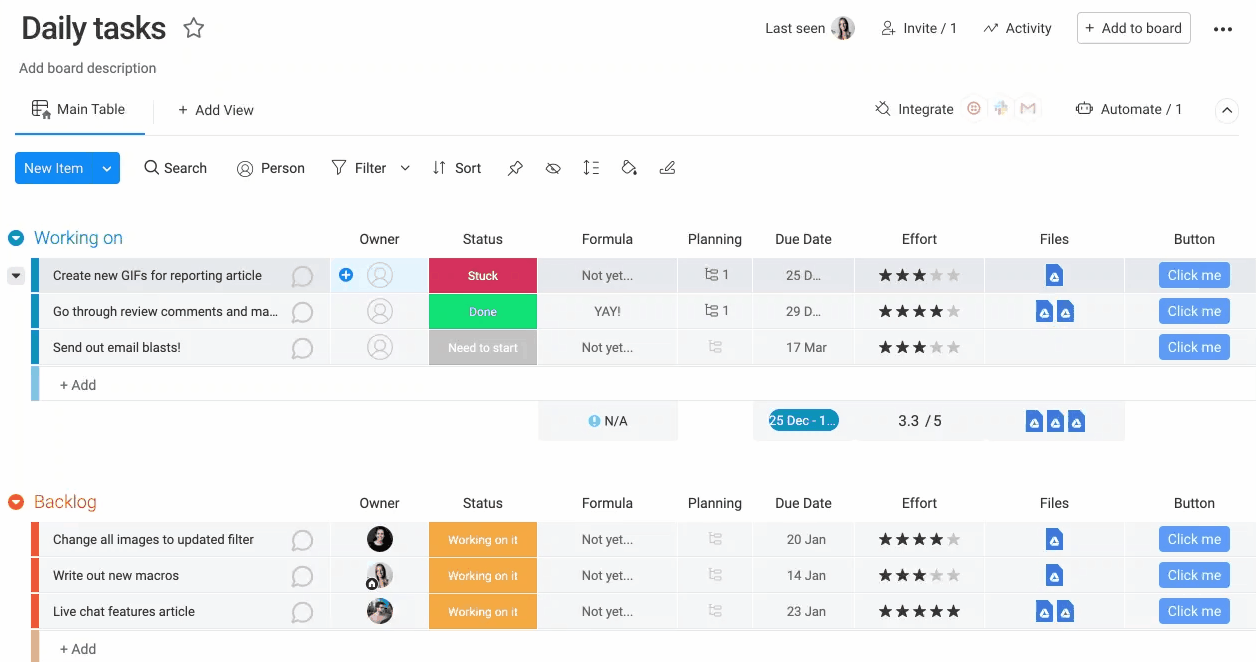
- Comunicar
Use a seção Atualizações para manter todos informados sobre o progresso do elemento, fazer perguntas, escrever atualizações e anexar imagens ou arquivos. Para deixar tudo mais divertido, adicione GIFs, emojis e @mencione colegas.
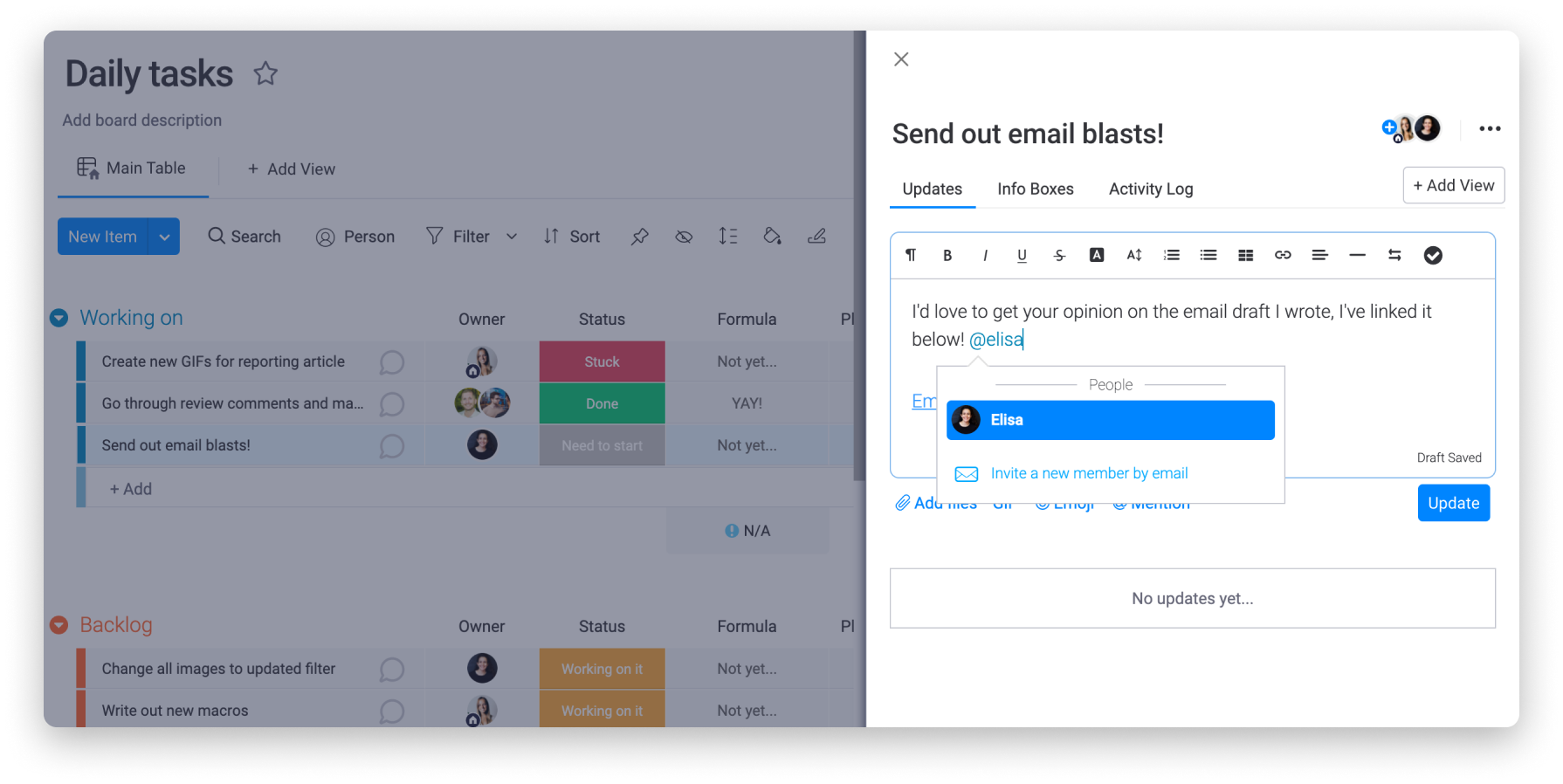
- Monitore seu progresso
Use a coluna de status para registrar seu progresso. Não há nada melhor que ver toda a sua coluna ficar da mesma cor quando tudo estiver concluído! O verde é nossa cor favorita.
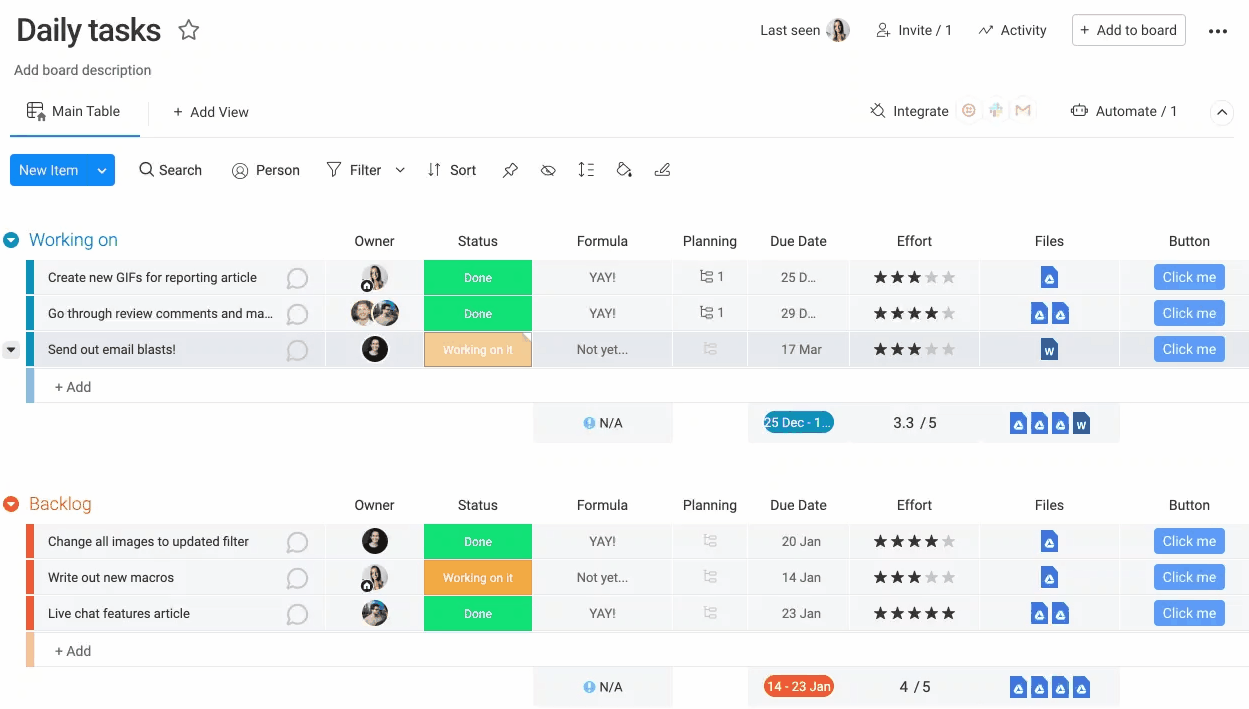
Aprimore seu quadro com visualizações
Os quadros vão além dessa estrutura básica. Você pode adicionar visualizações para melhorar o desempenho do seu quadro ou obter insights importantes. Use a visualização de formulário para automaticamente coletar respostas de pesquisas no seu quadro; a a visualização de arquivos, para revisar uma galeria com seus arquivos e anotar aqueles que ainda estão em andamento; ou a visualização de gráfico, para visualizar os dados do seu quadro. Há muito mais opções à sua escolha. Consulte o artigo sobre as visualizações de quadro para obter detalhes sobre cada visualização disponível.

Aplicativos criados por uma comunidade diversificada de desenvolvedores estão disponíveis para suas necessidades de nicho.
Diga adeus ao trabalho manual
E, para aumentar a produtividade, experimente adicionar integrações e automações ao seu fluxo de trabalho. Essas ferramentas são a forma perfeita de eliminar o trabalho manual. Com as automações, as possibilidades são infinitas. E algumas das nossas integrações mais populares são as mais versáteis — como as integrações do Gmail e Outlook.

Veja o panorama geral
Após estabelecer seu fluxo de trabalho em vários quadros, você pode usar painéis para visualizar todos os seus dados em alto nível. Os painéis são capazes de integrar dados de vários quadros em uma única visualização. Essa é uma ótima maneira de fazer comparações e mensurar o desempenho da equipe.
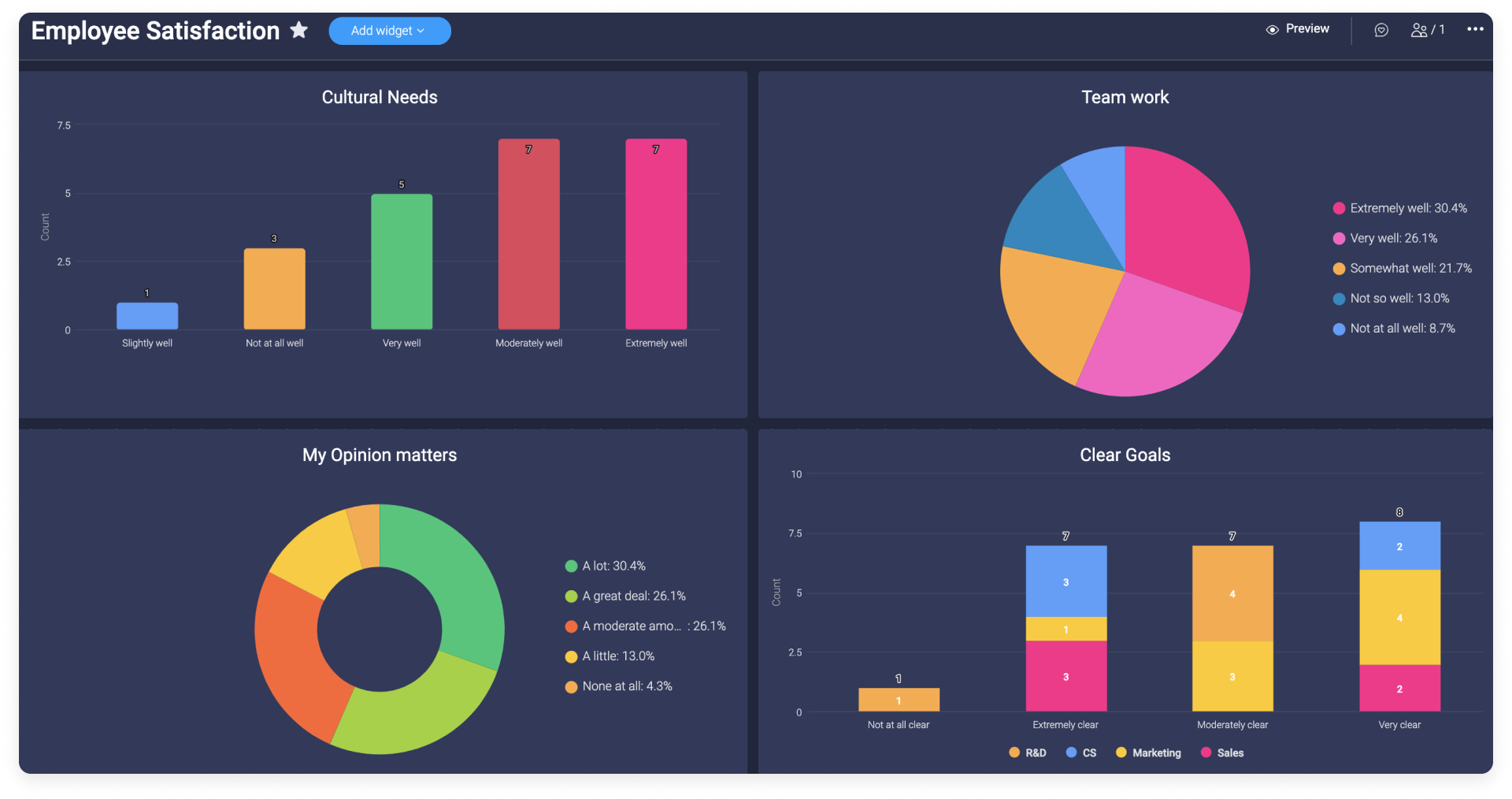
Faça brainstorm em conjunto
Uma de nossas melhores ferramentas para colaboração e brainstorming é o monday workdocs. O workdocs é um quadro branco multimídia flexível. Adicionando elementos individuais ao seu workdoc, você pode registrar todas as suas ideias onde o restante do seu trabalho está armazenado. Cada elemento é flexível e pode ser transformado, movido para cima ou para baixo, duplicado, excluído e muito mais. E, assim que estiver pronto para começar a organizar suas ideias para aquele próximo grande projeto, você pode dar início à criação de elementos diretamente no doc.
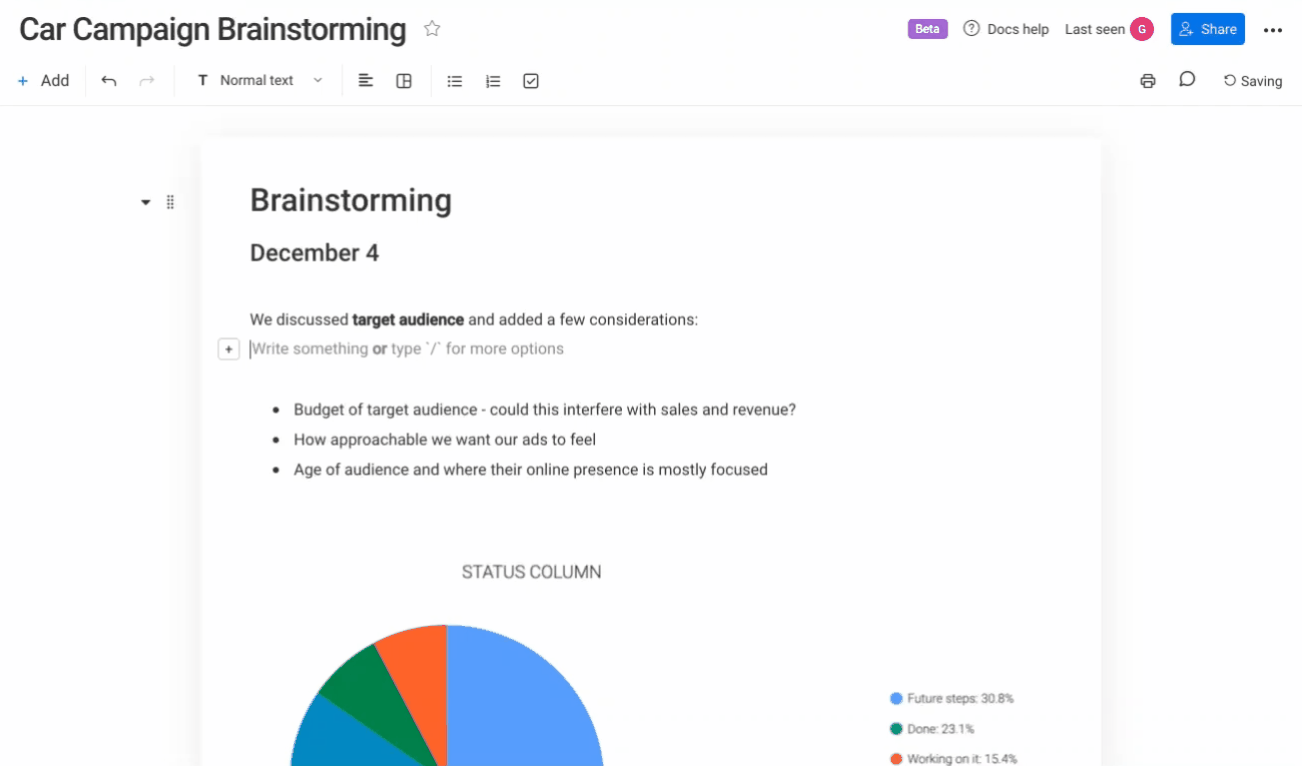
Nunca foi tão fácil trabalhar junto e progredir. 😌
Exatamente o que você precisa
Se você deseja levar seu trabalho ao próximo nível, confira os produtos da monday.com. Nossos produtos consistem em soluções dedicadas desenvolvidas em nosso Work OS e projetadas para cuidar das necessidades de setores e verticais específicos. Você pode usar o monday marketer, monday sales CRM, monday dev ou monday projects para conectar seus dados e começar imediatamente. Cada produto da monday.com inclui ferramentas e recursos personalizados desenvolvidos para as necessidades da sua equipe.
Falamos sobre muitos assuntos, mas esperamos que você esteja se sentindo pronto para entrar de cabeça no seu próprio fluxo de trabalho!
Se você tiver alguma dúvida, entre em contato com nossa equipe por aqui. Estamos disponíveis 24 horas e prontos para ajudar!



Comentários